通过插入超链接或使用HYPERLINK函数,可在Excel中实现工作表间的快速跳转。1、选中单元格插入超链接,选择“本文档中的位置”并指定目标工作表及单元格。2、利用HYPERLINK函数输入公式=HYPERLINK("#'Sheet名'!单元格","显示文本"),实现动态链接。3、批量创建时,在列表旁使用公式=HYPERLINK("#'"&A1&"'!A1","前往"&A1)并填充,自动生成多个跳转链接,提升多工作表导航效率。
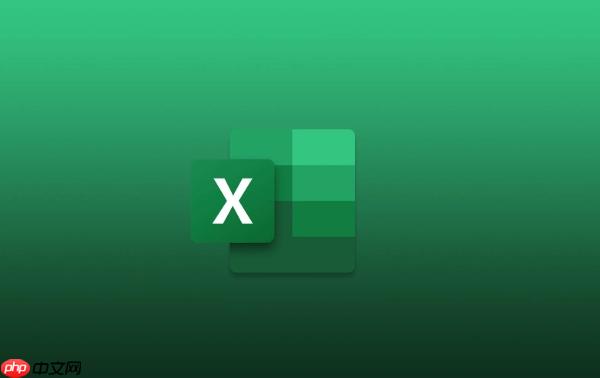
如果您希望在Excel中通过点击链接快速跳转到其他工作表,可以通过创建超链接实现高效导航。这种方式特别适用于包含多个工作表的复杂工作簿,能显著提升操作效率。
本文运行环境:Surface Laptop 5,Windows 11
通过Excel内置的“插入超链接”功能,可以指定目标工作表和单元格位置,实现精准跳转。
1、选中需要添加超链接的单元格,右键选择“超链接”选项。
2、在弹出的对话框中,左侧选择“本文档中的位置”。
3、在“请选中文档中的位置”列表中,选择目标工作表名称。
4、可选:在“单元格引用”中输入目标工作表的具体单元格,如B10。
5、点击“确定”完成设置,此时该单元格即可点击跳转。
利用HYPERLINK函数可以在公式中动态生成指向其他工作表的链接,适合需要批量处理或条件跳转的场景。
1、在目标单元格中输入公式:=HYPERLINK("#'Sheet2'!A1", "跳转到Sheet2")。
2、将公式中的'Sheet2'替换为实际要跳转的工作表名称。
3、修改A1为目标工作表中的具体单元格地址(可选)。
4、引号内的显示文本可根据需要自定义,例如“查看数据汇总”。
5、按Enter确认后,单元格将显示自定义文本并支持点击跳转。
当工作簿包含多个工作表时,可通过复制结构化公式快速生成一系列跳转链接。
1、在新工作表中列出所有目标工作表的名称,例如A列依次为“销售表”、“库存表”、“报表”。
2、在B1单元格输入公式:=HYPERLINK("#'"&A1&"'!A1", "前往"&A1)。
3、将该公式向下填充至其他行,系统会自动根据A列的工作表名生成对应链接。
4、确保A列输入的工作表名称与实际完全一致,包括大小写和空格。
5、完成后每行都会出现一个可点击的跳转链接,实现一键导航。
以上就是Excel怎么创建超链接快速跳转到其他工作表_Excel超链接跳转工作表方法的详细内容,更多请关注php中文网其它相关文章!

每个人都需要一台速度更快、更稳定的 PC。随着时间的推移,垃圾文件、旧注册表数据和不必要的后台进程会占用资源并降低性能。幸运的是,许多工具可以让 Windows 保持平稳运行。

Copyright 2014-2025 https://www.php.cn/ All Rights Reserved | php.cn | 湘ICP备2023035733号